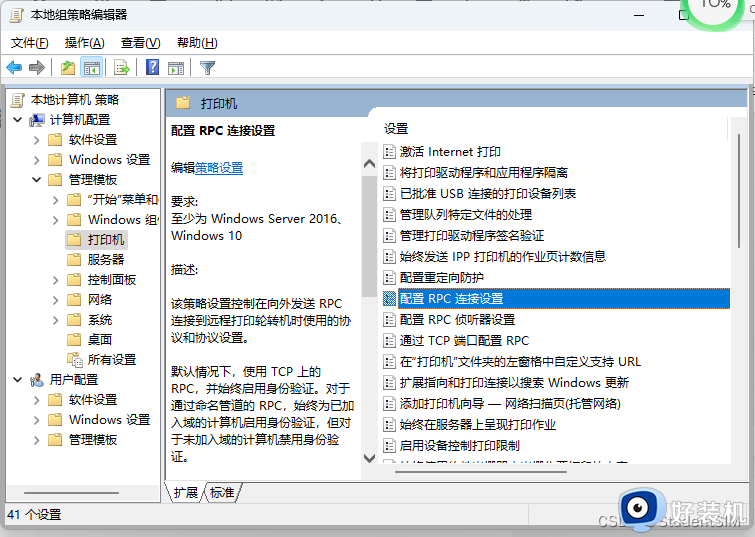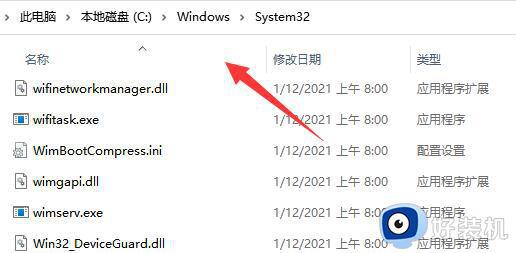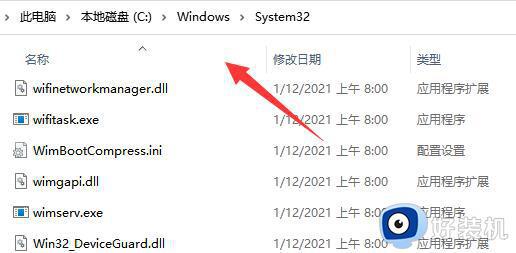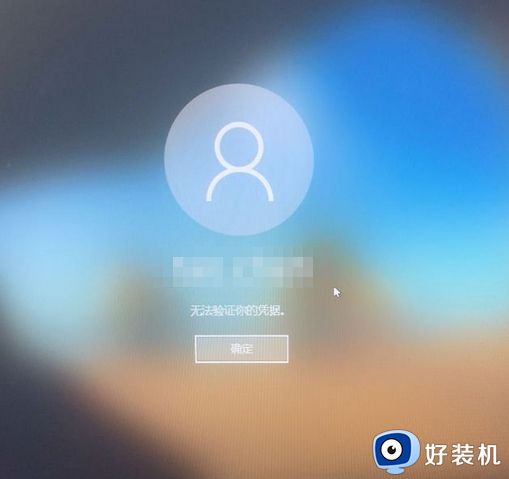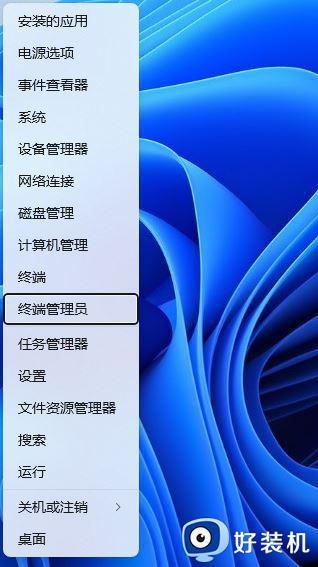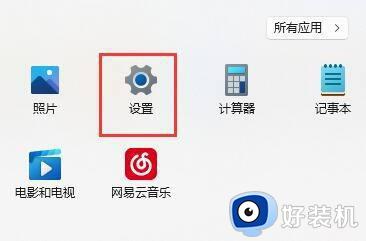win11提供的凭证不足无法访问这台打印机怎么办 win11连接打印机凭证不足怎么解决
我们在使用win11电脑的时候可能会遇到一些问题,有些用户就在使用win11电脑的时候发现共享打印机提示凭证不足,无法打印文件,那么win11连接打印机凭证不足怎么解决呢?今天小编就教大家win11提供的凭证不足无法访问这台打印机怎么办,如果你刚好遇到这个问题,跟着小编一起来操作吧。
推荐下载:windows11中文版镜像
解决方法:
方法一:更改打印机权限
1.通过更改打印机权限,可以允许特定用户或组连接网络打印机,从而解决“凭证不足”的问题。您可以按照以下步骤进行操作:
2.右键单击要共享的打印机,然后选择“打印机属性”。
3.在“打印机属性”中,选择“安全”标签页,然后单击“编辑”。
4.选择要连接网络打印机的用户或组,然后单击“打开”按钮。
5.在“权限”下,选择“完全控制”,然后单击“确定”。
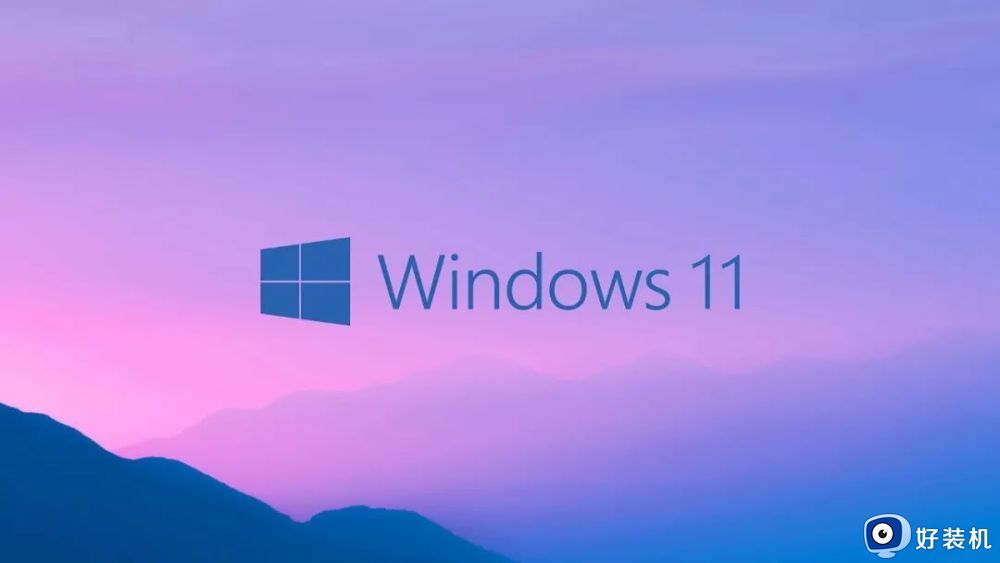
方法二:重新安装打印机驱动程序
1.如果打印机驱动程序过时或损坏,可能会导致“凭证不足”的问题。在这种情况下,您可以尝试重新安装打印机驱动程序。您可以按照以下步骤进行操作:
2.在搜索框中搜索“设备管理器”并打开它。在“设备管理器”中,找到您的打印机。
3.右键单击您的打印机,然后选择“卸载设备”。
4.重新启动计算机并从制造商网站下载最新的打印机驱动程序。
5.安装新的打印机驱动程序,并尝试连接网络打印机。

方法三:检查网络连接
1.网络连接出现问题也可能导致连接不成功,如果您尝试的其他方法都没有用,您可以检查网络连接。您可以按照以下步骤进行操作:
2.在任务栏上单击网络图标,检查网络连接状态。
3.如果网络连接出现问题,则重新启动您的无线路由器或调整网络设置。
4.重新连接网络,尝试连接网络打印机。

以上就是win11提供的凭证不足无法访问这台打印机怎么办的全部内容,有遇到相同问题的用户可参考本文中介绍的步骤来进行修复,希望能够对大家有所帮助。